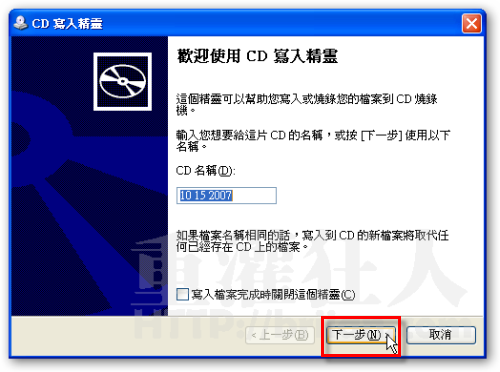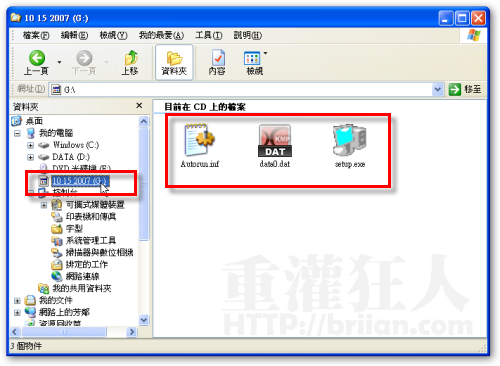一般情況下,大家燒完光碟就是把他放著,要用的時候再把他拿出來用。不過如果你的光碟裡面的檔案是比較機密的文件,或者是你不想被看到或偷走的資料,除了把他「壓縮成ZIP或RAR壓縮檔並加上密碼保護」之外,是否可以幫整張CD加上密碼保護呢?可以的,用CryptCD這套軟體來加密就行了!
以下介紹一套滿有名的CD、DVD光碟加密軟體CryptCD,他的主要功能就是將要燒錄到CD或DVD光碟中的檔案經過特殊的機制重新編碼過,瀏覽CD或DVD時需透過他內建在光碟中的檔案瀏覽器來瀏覽,當你要燒錄光碟前有勾選加密功能的話,燒好的光碟在被瀏覽時就會自動跳出密碼詢問對話盒,你必須輸入正確的密碼才可順利瀏覽光碟中的檔案,如果密碼不正確或沒有輸入密碼,則什麼都看不到。
軟體名稱:CryptCD
軟體版本:5.1 Home version
軟體語言:英文
軟體性質:試用版(未註冊者只能燒錄50MB檔案)
檔案大小:3.21 MB
系統支援:Windows XP/2003/Vista
官方網站:http://www.cryptcd.com/
軟體下載:按這裡
注意!由於此軟體為付費軟體,試用版最多只能燒錄50MB的檔案,如果你要放入更多資料的話就得購買正式版取得軟體序號。
一、選擇要燒錄、加密的檔案
依照前面的網址將CryptCD軟體下載回來後,請直接執行「ccdhomedemosetup.exe」檔案,並按照一般安裝方法將軟體安裝到電腦中,安裝步驟很簡單,就是跟一般軟體一樣下一步、下一步…就好囉。安裝好軟體後,直接執行桌面上的「CryptCD5.0」軟體捷徑即可開啟CryptCD軟體主視窗。
第1步 安裝好軟體並開啟CryptCD軟體主視窗後,我們可以看到視窗分為兩部份,上半部為本機電腦的資料夾,就是你現在電腦中的全部檔案。下半部則為即將加密、燒錄的檔案。
我們可以從左上方的方框中瀏覽檔案與資料夾,在從右上方的方框中將檔案用滑鼠左鍵拖拉放到右下的方框中,只要放在下面方框的檔案,就是等一下要燒錄到光碟中的檔案。
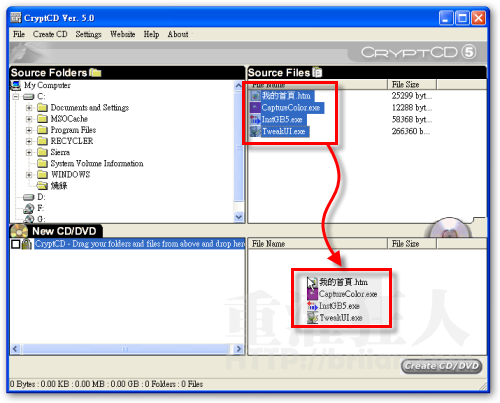
第2步 選擇好要燒錄的檔案之後,請先勾選左邊的「CryptCD-Drag your folders and files from above and drop here」左邊的方塊,勾選此功能燒好之後的整張光碟片便可受到加密保護。全部弄好之後,再按一下右下角的〔Create CD/DVD〕按鈕,準備開始燒錄檔案。
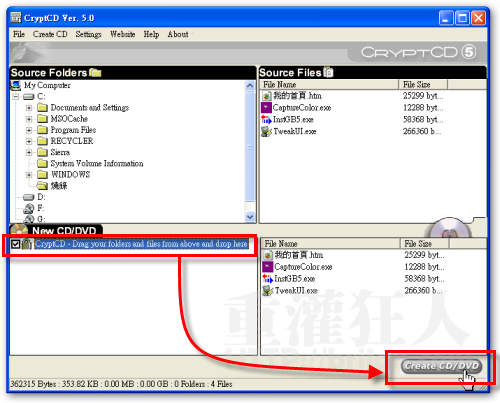
第3步 接著我們必須先輸入2次光碟的密碼(8個英文或數字以上),輸入完成後再按下〔Apply〕。請記得你自己所輸入的密碼,以後開啟光碟時都會用得到,如果忘記的話,密碼幾乎是沒辦法再破解了,而且也沒人可以幫你挖出光碟中的檔案囉。
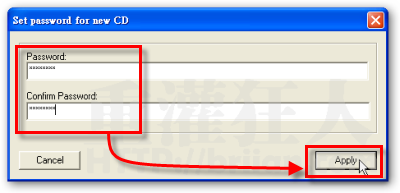
第4步 接著會顯示一些即將要執行的工作,看一看之後再按下〔Create CD image〕按鈕。
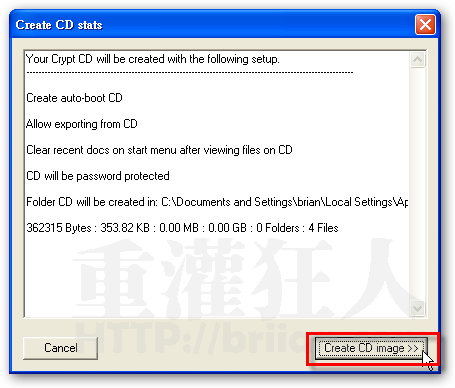
第5步 如圖,他會問你是否先將Windows中的燒錄資料夾先清空再進行燒錄工作,避免把一些之前暫存在資料夾中的其他檔案也一起燒錄進去,請按一下〔是〕。
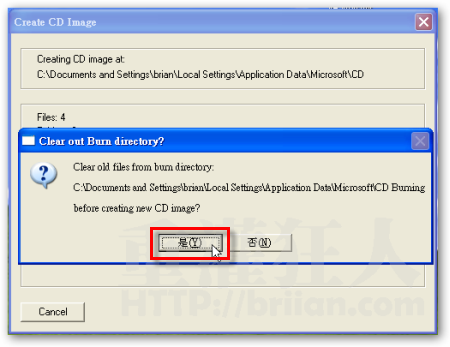
第6步 開始燒錄之前,如果你想先預覽一下燒好的光碟會長怎樣,可以先按一下〔Preview CD before burning it〕按鈕,看看大概狀況。確認無誤後,可以按一下〔Burn CD/DVD〕按鈕,開始燒錄工作。
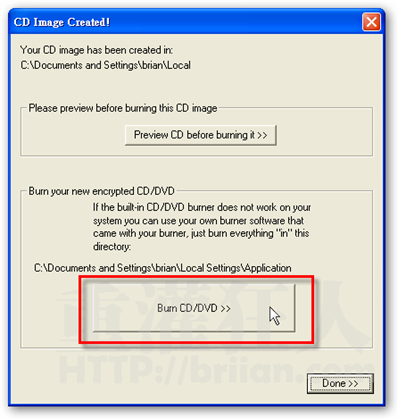
第7步 由於CryptCD軟體本身並沒有內建燒錄功能,他只是用來加密檔案用的,所以我們必須在此步驟中挑選要燒錄的軟體,一般來說只要在「Burn with drive」中選擇【XP default burner】,使用Windows XP內建的燒錄功能來燒光碟即可。
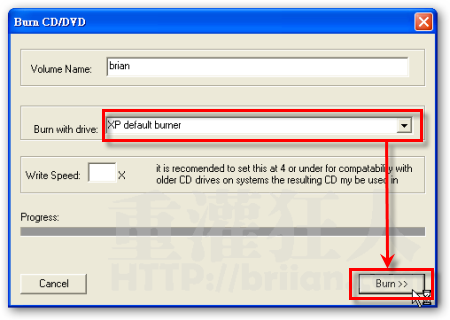
第8步 接著會跳出一個「CD寫入精靈視窗」,請直接按〔下一步〕按鈕,並依照指示完成光碟燒錄工作即可。
二、燒錄完成後,瀏覽時需要輸入正確密碼
第1步 如圖,當我們將燒好的加密光碟放到電腦中,一執行光碟之後,便會自動跳出一個密碼輸入方框,我們必須輸入正確的密碼之後,才可順利瀏覽光碟中的檔案。如果密碼輸入錯誤,則會自動關閉光碟視窗。
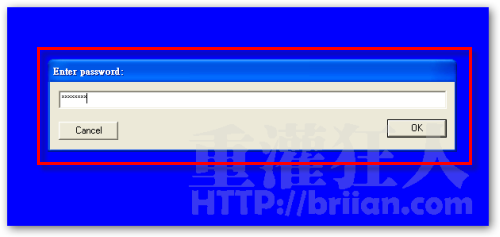
第2步 輸入正確密碼後,會自動跳出一個「Viewer」視窗,右邊方框中的檔案就是當初我們燒錄時所選取的檔案。我們可以直接在檔案上按兩下滑鼠左鍵讀取或執行該檔案,如果你想把他複製到硬碟或電腦桌面中,可以在該檔案上按一下滑鼠右鍵,再點選【Export】,便可將該檔案解密之後匯出到你的電腦中。
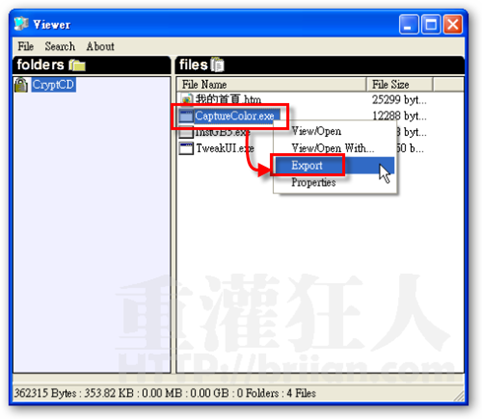
第3步 如圖,當我們瀏覽該光碟的檔案時,只會看到CryptCD軟體所產生的相關檔案,看不到你已經加密保護的檔案或資料夾,你存在光碟中的資料便可受到比較嚴密的保護。